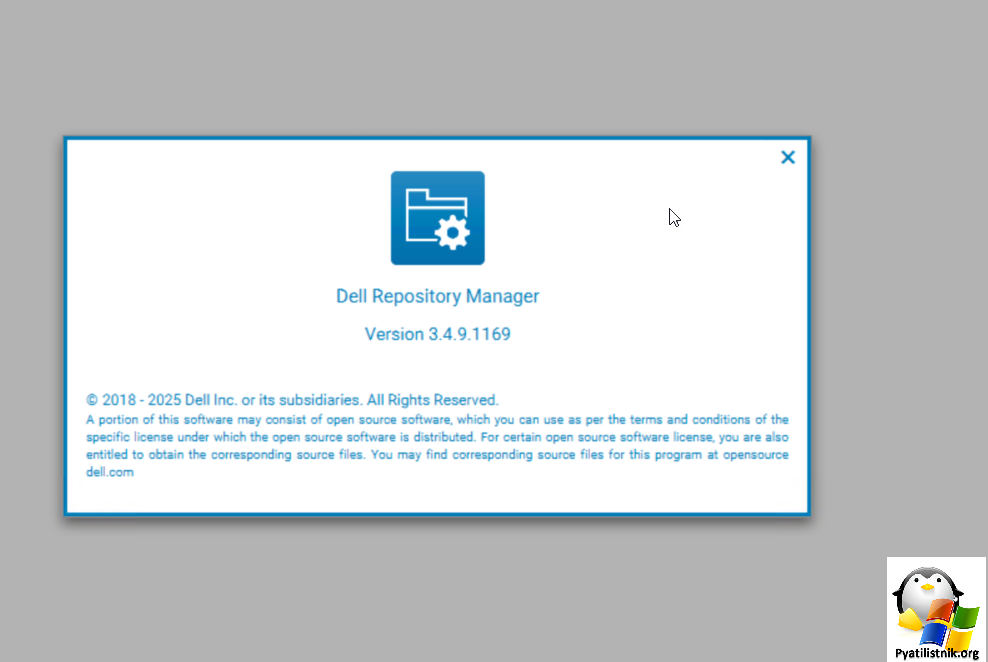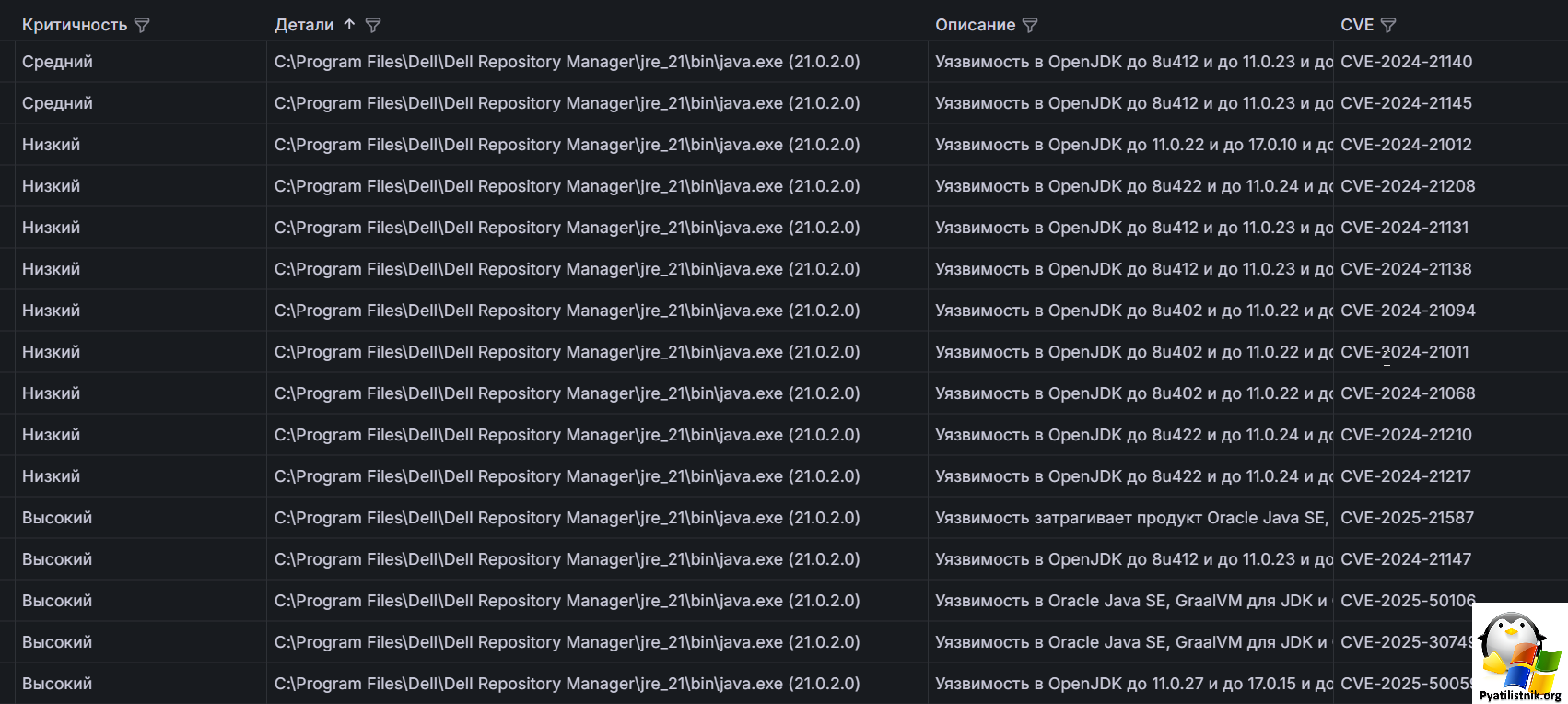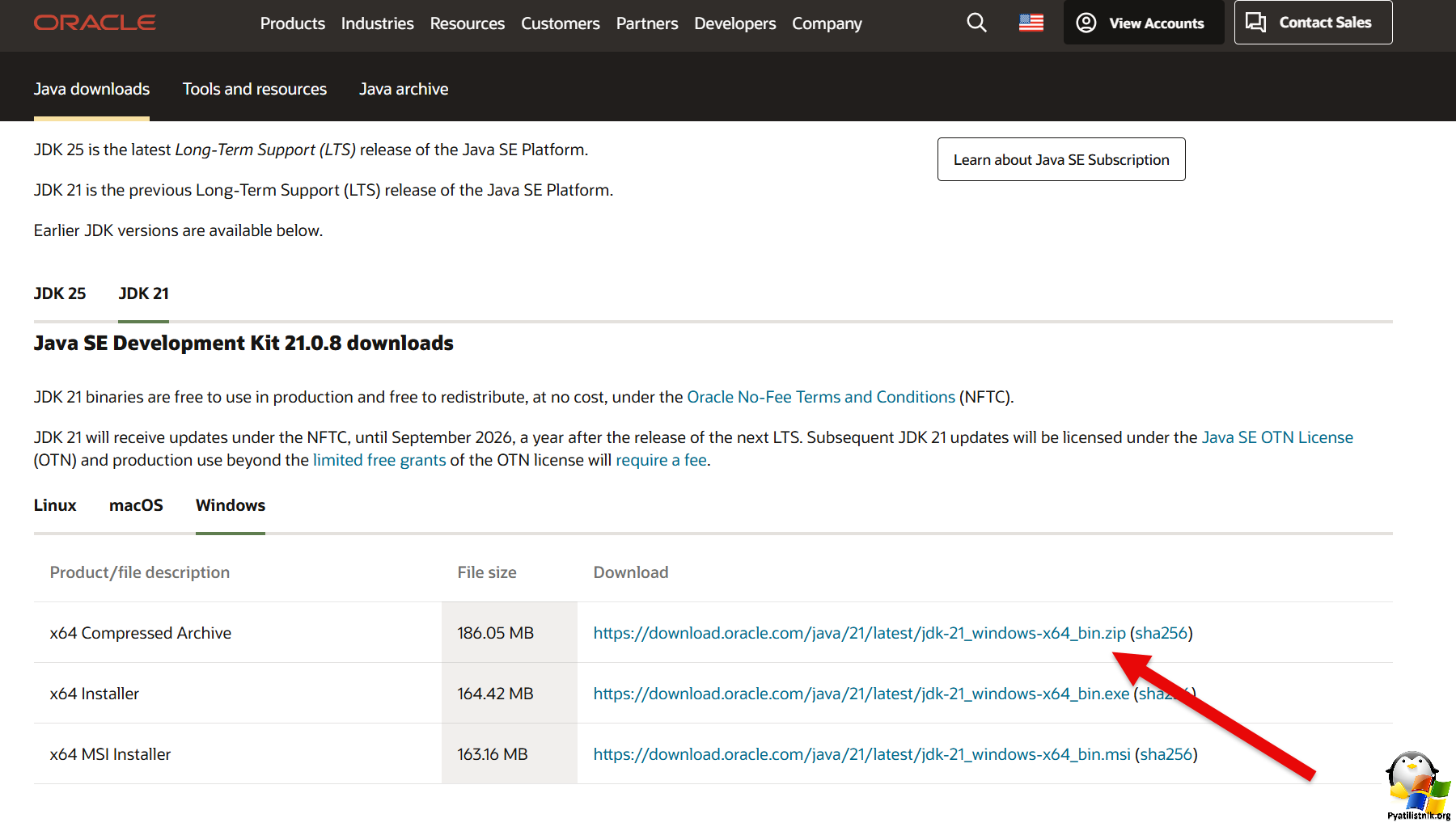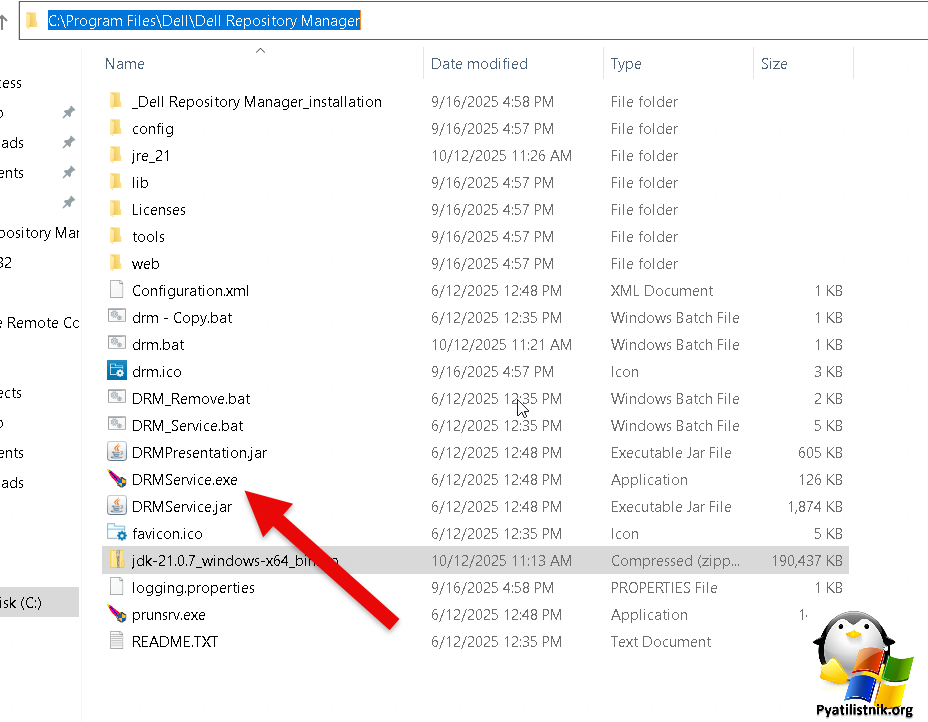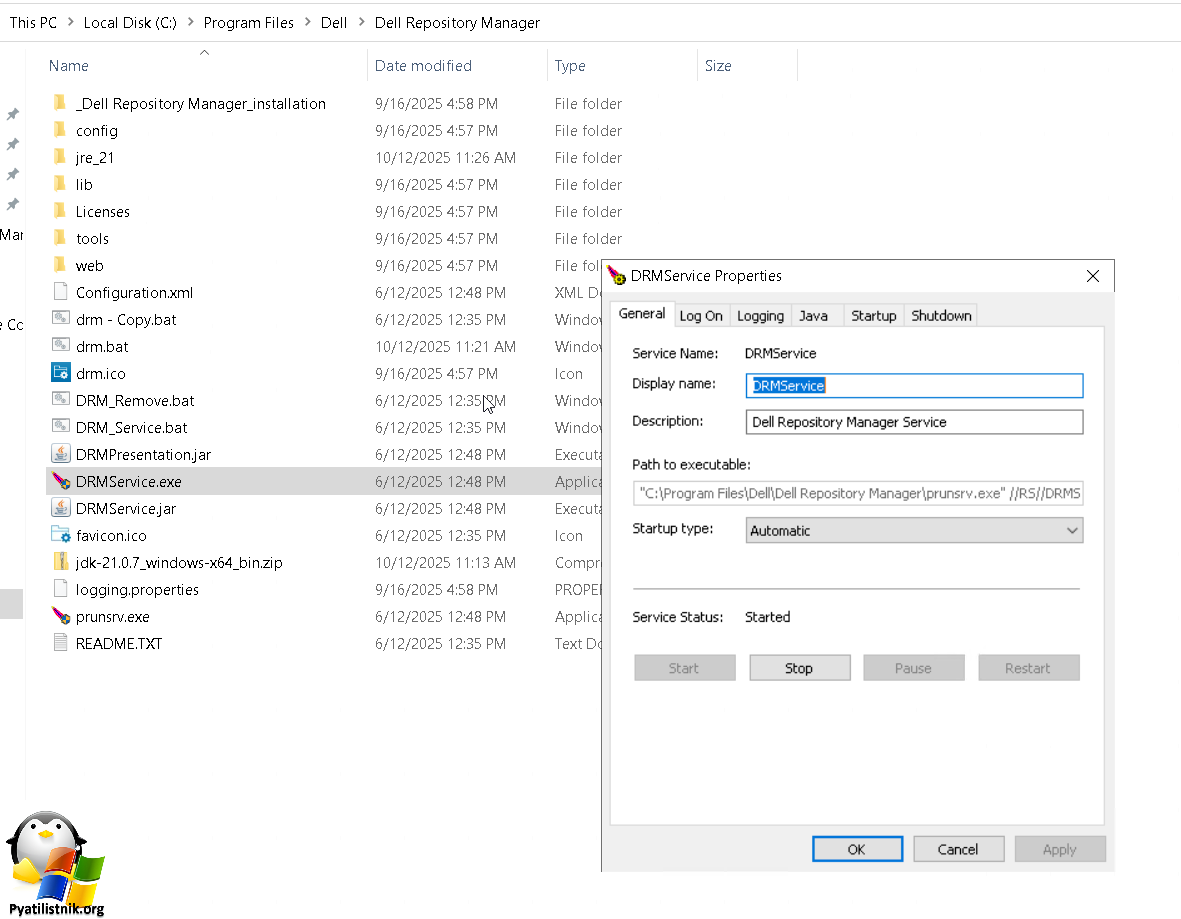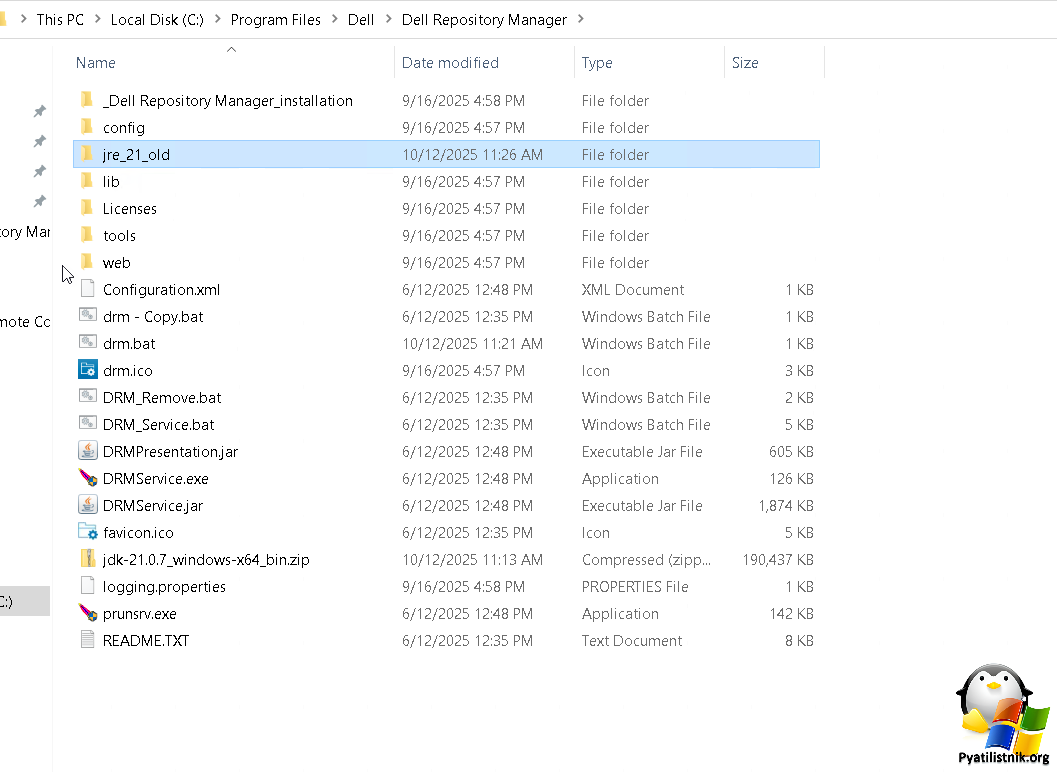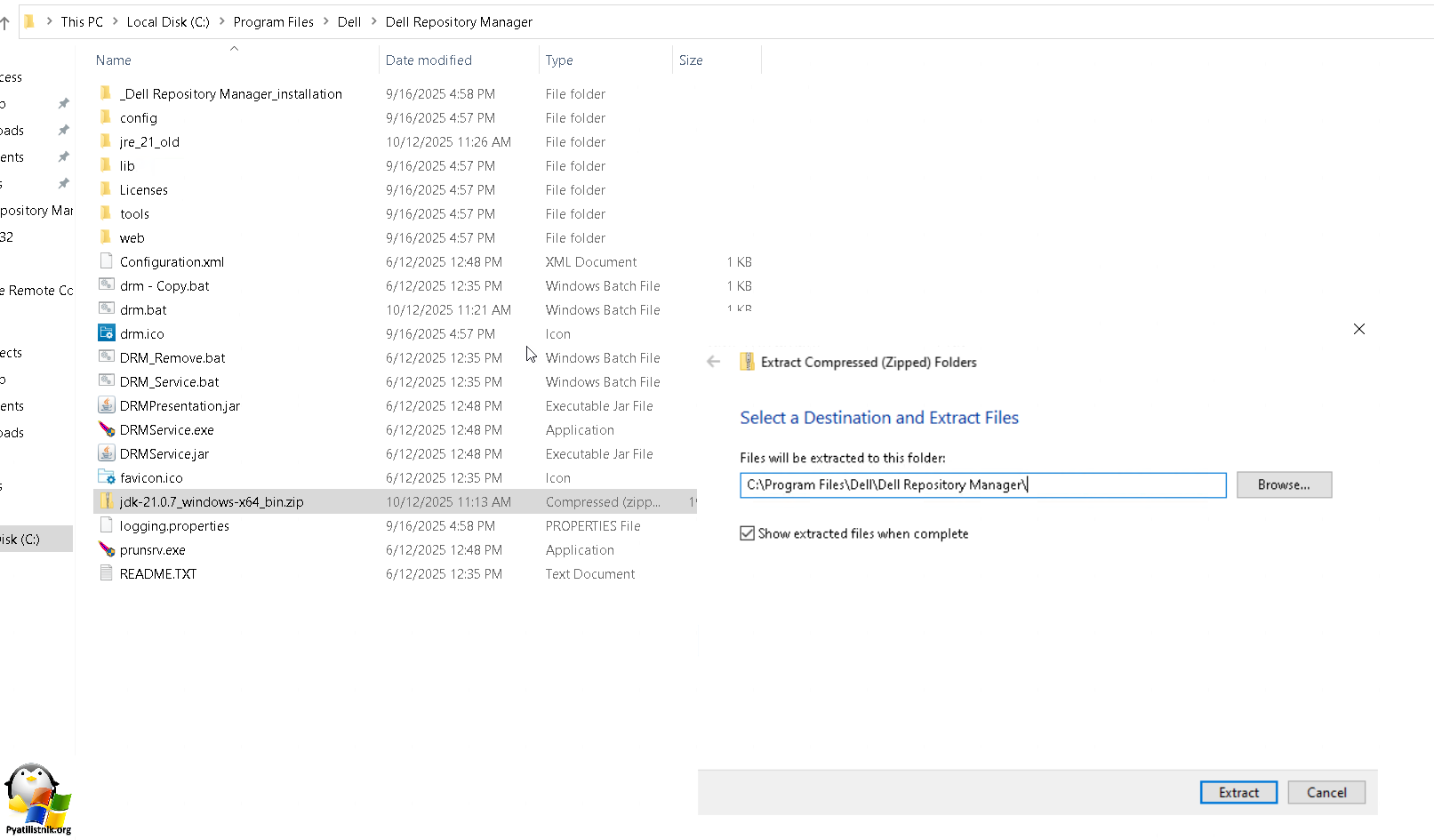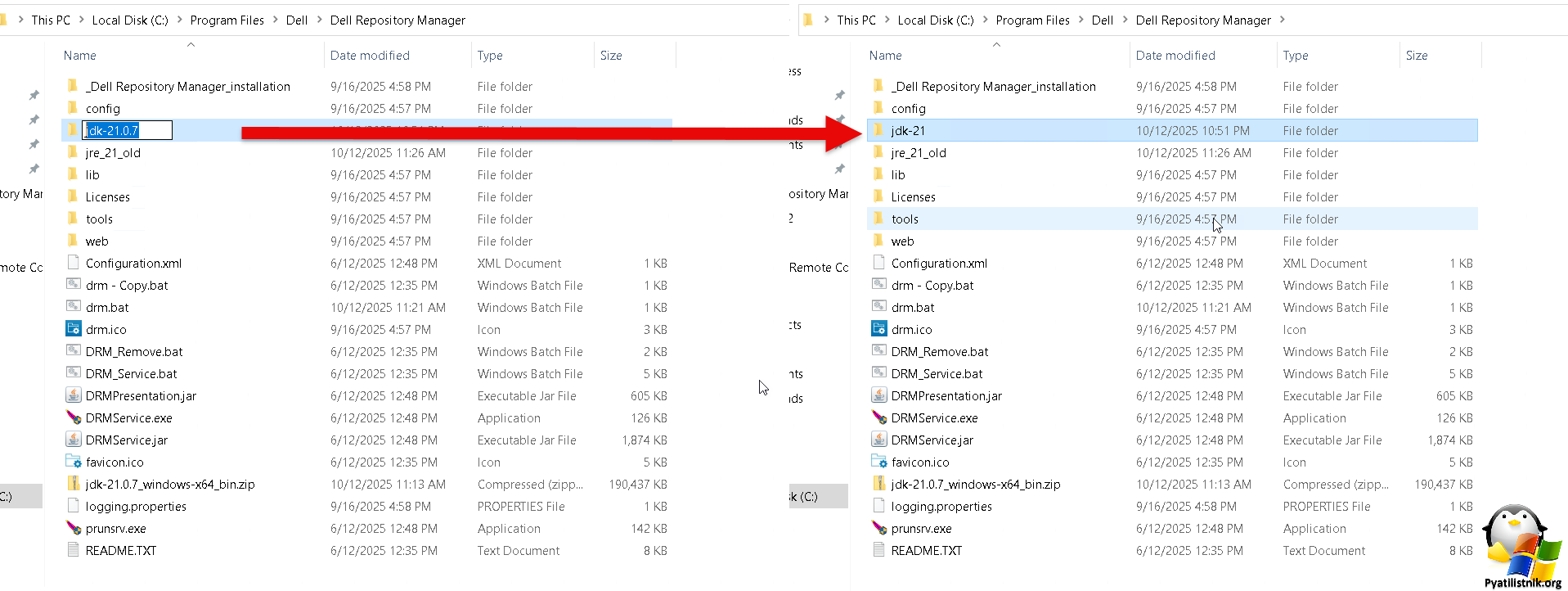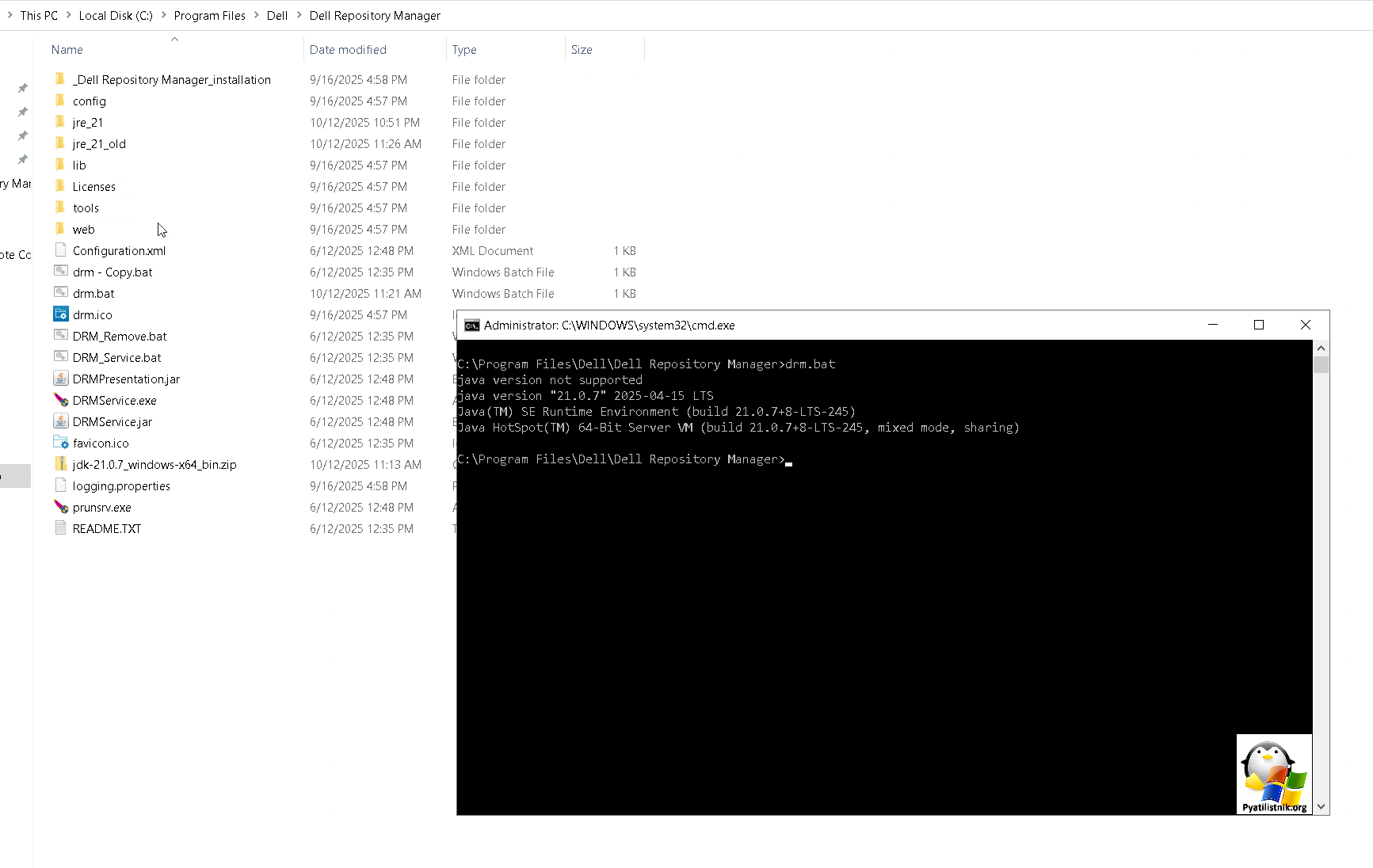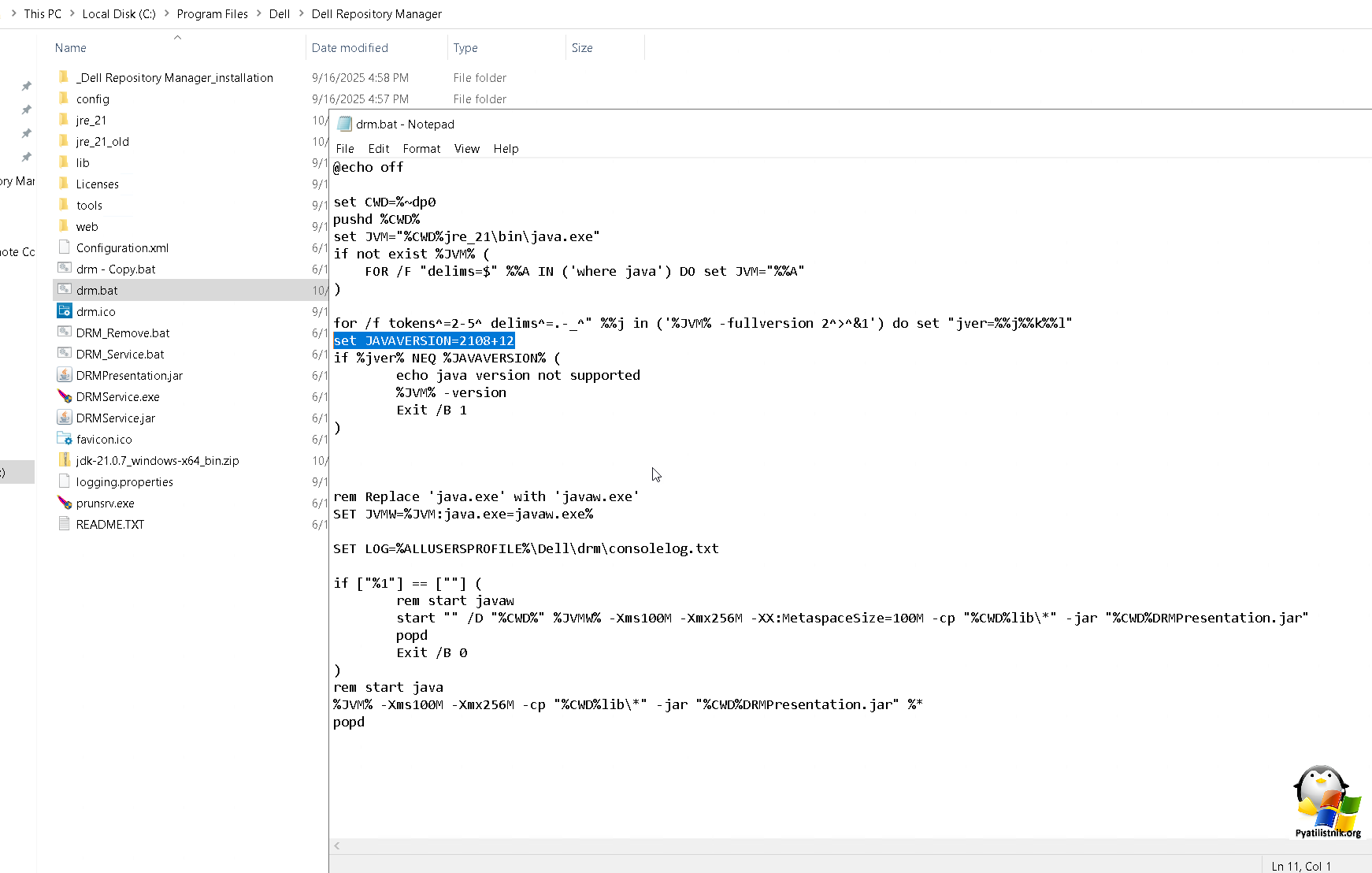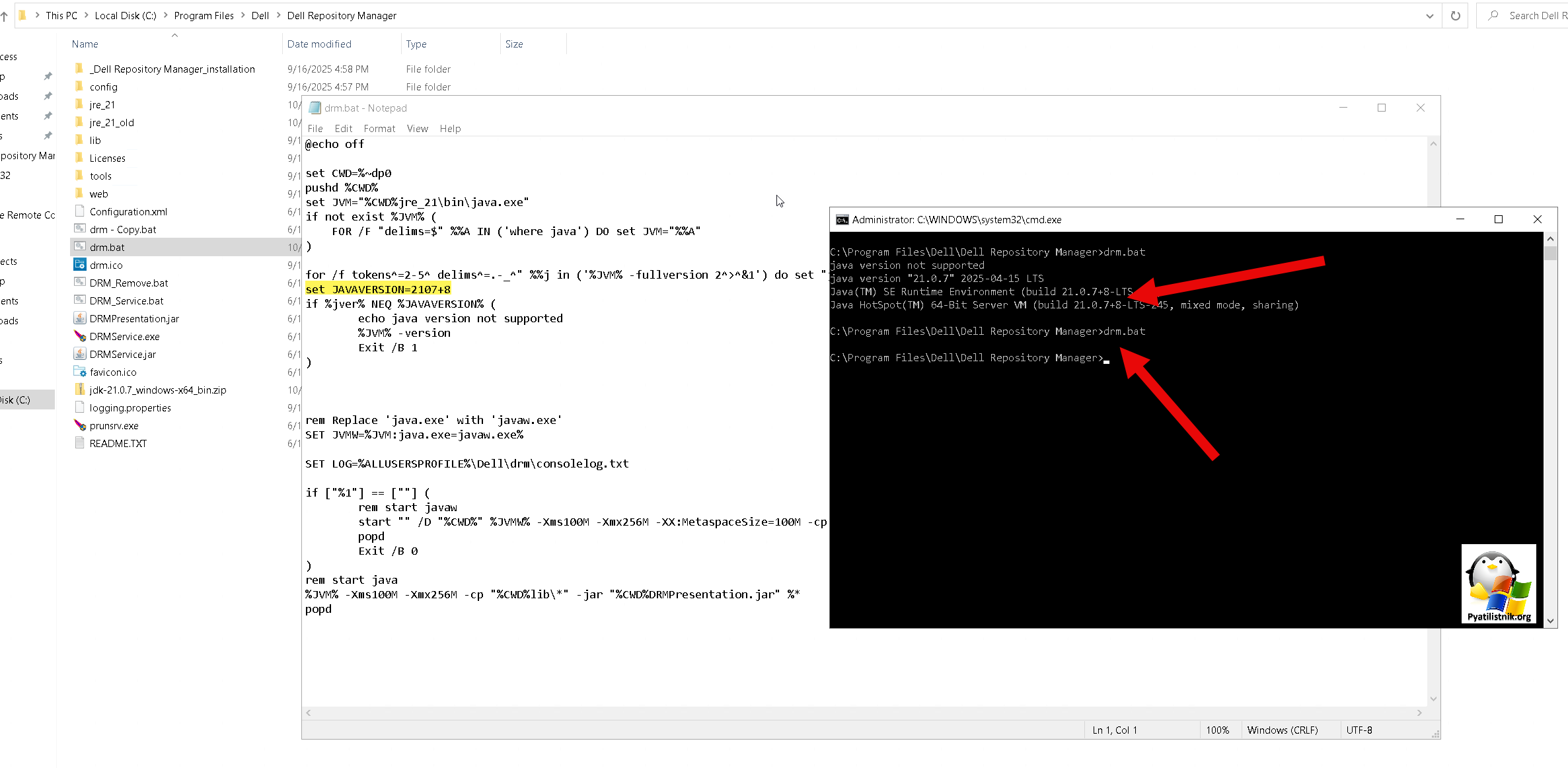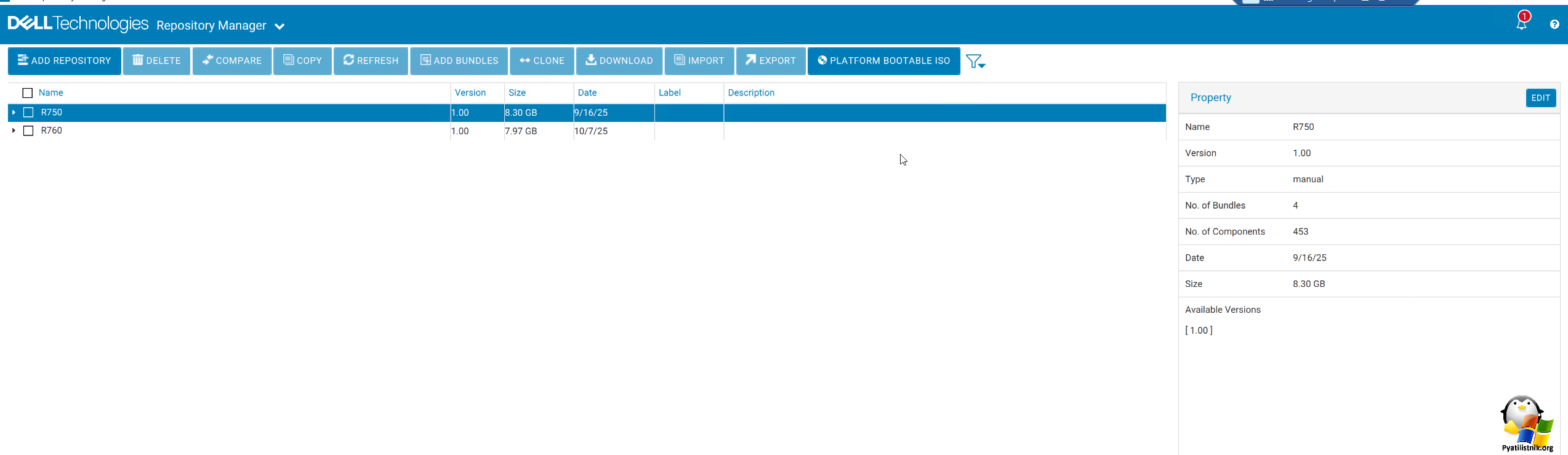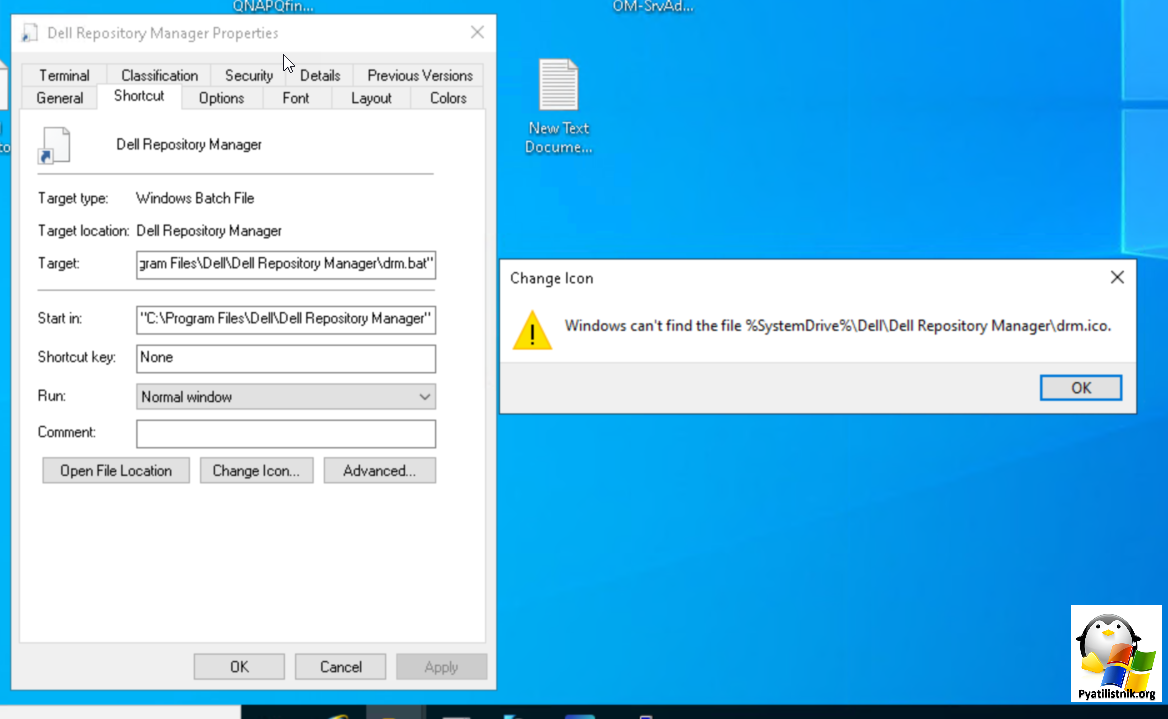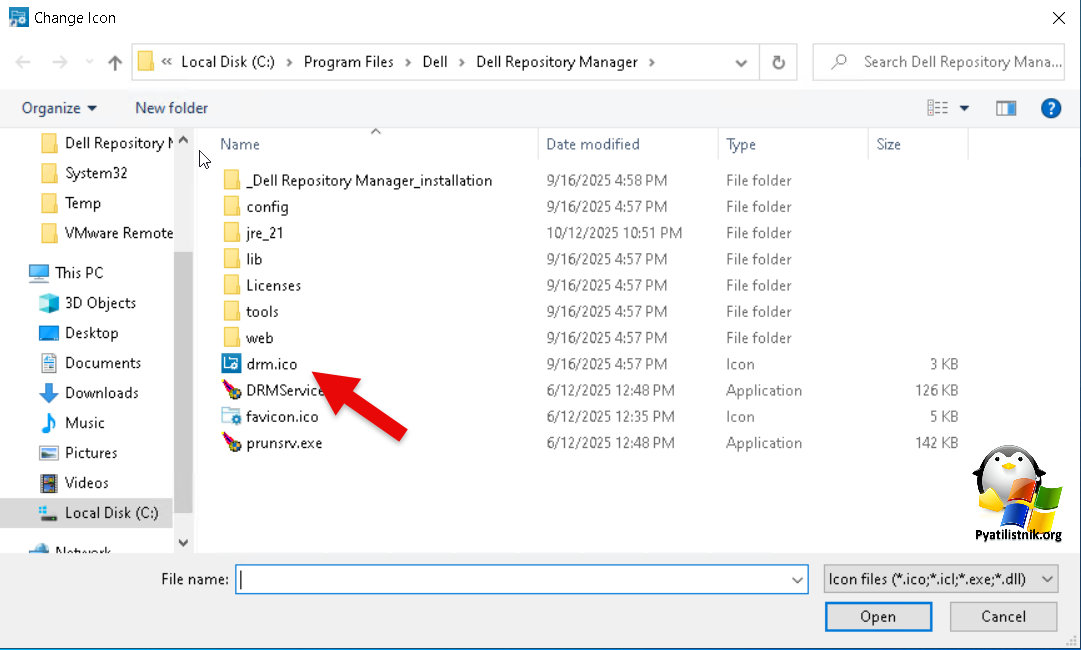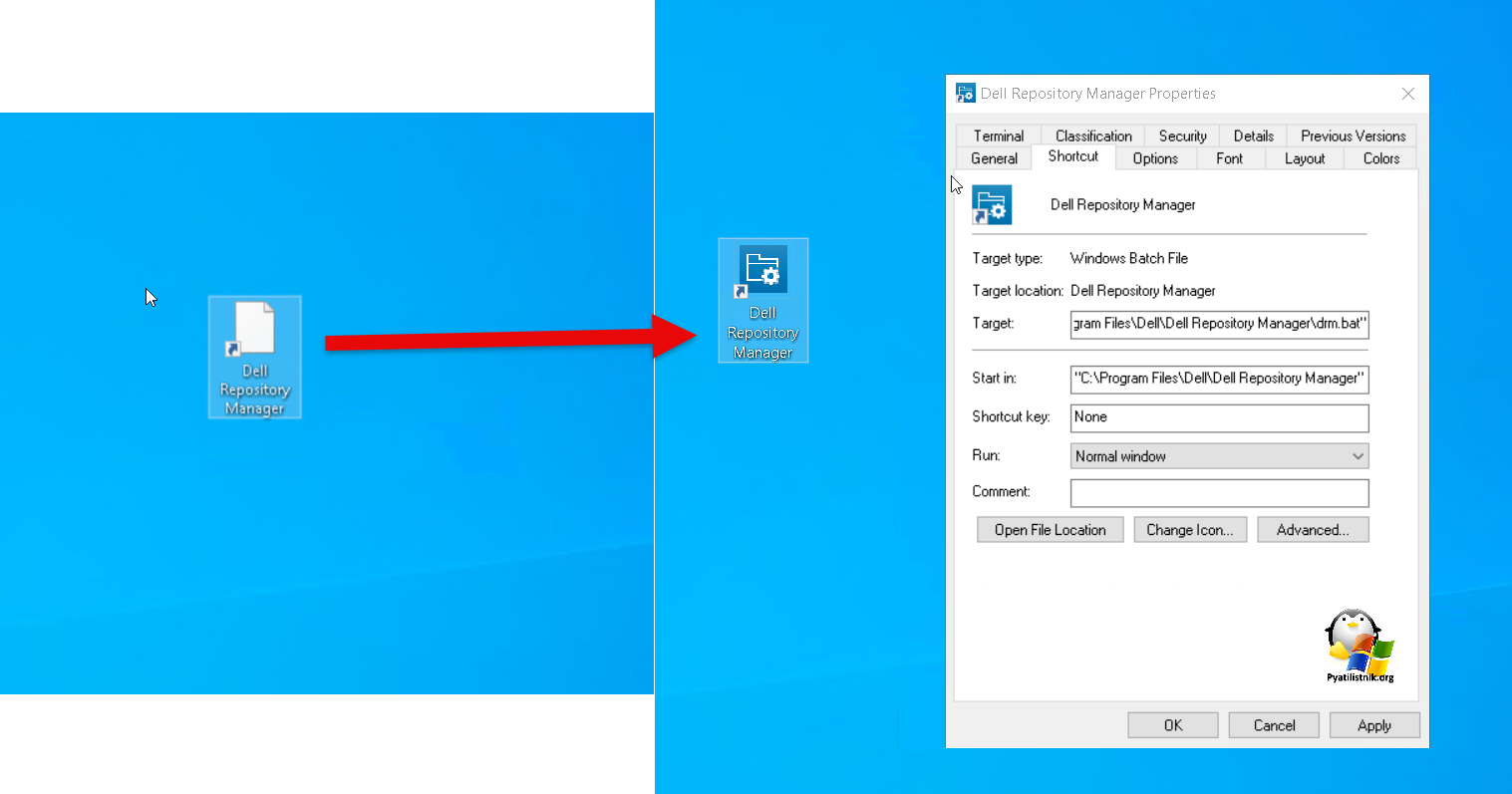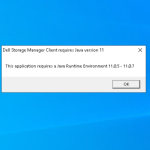Устранение уязвимостей в Dell Repository Manager
 Продолжаю цикл статей по патчингу уязвимостей продуктов Dell. Сегодня мы поговорим про Dell Repository Manager (DRM) — это бесплатное программное обеспечение от компании Dell Technologies, которое предназначено для управления обновлениями вендора (прошивок, драйверов и BIOS) для оборудования Dell, примеры его использования вы можете найти по ссылке слева. В данной статье я покажу настройки которые нужно произвести, если у вас появится желание закрыть уязвимости связанные с Java компонентами, на базе которых работает данное программное обеспечение.
Продолжаю цикл статей по патчингу уязвимостей продуктов Dell. Сегодня мы поговорим про Dell Repository Manager (DRM) — это бесплатное программное обеспечение от компании Dell Technologies, которое предназначено для управления обновлениями вендора (прошивок, драйверов и BIOS) для оборудования Dell, примеры его использования вы можете найти по ссылке слева. В данной статье я покажу настройки которые нужно произвести, если у вас появится желание закрыть уязвимости связанные с Java компонентами, на базе которых работает данное программное обеспечение.
Алгоритм патчинга уязвимостей в Dell Repository Manager
Как и в случае с Dell Storage Client или PDF24, данный продукт не исключение и так же вы можете иметь самую свежую установленную версию, но иметь кучу дыр из-за Java компонентов. У меня на виртуальном сервере установлен Dell Repository Manager 3.4.9.1169.
Но если посмотреть отчет по уязвимостям, я это делаю в Grafana, то я вижу что программа имеет старую версию Java.exe.
C:\Program Files\Dell\Dell Repository Manager\jre_21\bin\java.exe (21.0.2.0)
- ✅ Нам требуется скачать свежую версию Java 21
- ✅ Установить Java 21 в расположение Dell Repository Manager
- ✅ Поправить конфиг и настройки Dell Repository Manager для интеграции свежего пакета Java
- ✅ Проверить, что все запускается и корректно работает.
⬇️Скачивание свежей Java 21 с последующим добавлением в Dell Repository Manager
Найти свежую версию Java 21 вы можете как на сайте разработчика, так и на сайте Microsoft:
https://www.oracle.com/java/technologies/downloads/ или https://learn.microsoft.com/en-us/java/openjdk/download
Я обычно загружаю zip-архив, который просто распаковать в нужное место.
Копируем его на сервер и кладем в каталог "C:\Program Files\Dell\Dell Repository Manager". Обратите внимание, что у вас там будет старый пакет, у меня папка с ним называется jre_21. Теперь нам необходимо остановить службу DRM. Для этого запустите файл DRMService.exe.
У вас откроется окно свойств, где необходимо нажать кнопку "Stop".
Теперь переименуйте папку jre_21 в jre_21-old.
Распаковываем в данную папку ранее скопированный архив с Java 21.
Новую папку полученную из архива переименуйте в jre_21. В моем примере было jdk-21.0.7 и должно стать jre_21.
🔄Настройка конфига Dell Repository Manager
В большинстве утилит описанных выше действий достаточно, но не в случае с Dell Repository Manager. Если вы запустите заново службу DRMService.exe и попытаетесь открыть утилиту, у вас вспыхнет на мгновение командная строка, потом пропадет и программа не запуститься.
Вам необходимо открыть командную строку и проследовать в каталог "C:\Program Files\Dell\Dell Repository Manager>", оттуда попробовать запустить файл drm.bat.
java version not supported
openjdk version "21.0.2" 2024-01-16 LTS
OpenJDK Runtime Environment Temurin-21.0.2+13 (build 21.0.2+13-LTS)
OpenJDK 64-Bit Server VM Temurin-21.0.2+13 (build 21.0.2+13-LTS, mixed mode, sharing)
Вы увидите, что ваша версия Java не поддерживается.
Чтобы это поправить, сделайте резервную копию файла drm.bat, после чего откройте его текстовым редактором. Найдите там строку set JAVAVERSION=2102+13. Тут нужно заменить на новую.
У меня в итоге она стала такого вида:
set JAVAVERSION=2107+8
После этих действий Dell Repository Manager загрузился в привычном виде.
🔍Что делать если пропал ярлык Dell Repository Manager
Еще при обновлении версии Dell Repository Manager видел, что с рабочего стола пропадал ярлык утилиты. Чтобы его вернуть вам нужно создать пустой, чтобы он вел на:
- В поле "Target" - "C:\Program Files\Dell\Dell Repository Manager\drm.bat"
- В поле "Stait in" - "C:\Program Files\Dell\Dell Repository Manager"
Чтобы восстановить иконку, в свойствах ярлыка нажмите "Change Icon".
Переходим в папку с утилитой и находим там файл drm.ico, устанавливаем его в качестве иконки.
В результате все восстановилось.
Подводя итог, я успешно произвел обновление встроенного Java пакета в Dell Repository Manager, тем самым устранив все на текущий момент уязвимости. С вами был Иван Сёмин, автор и создатель данного IT портала.